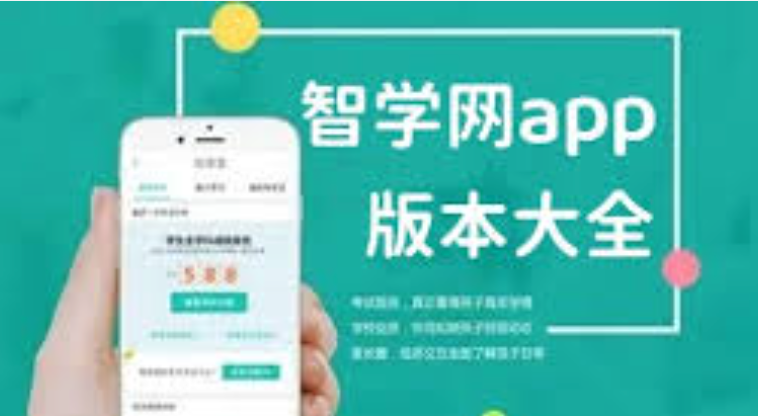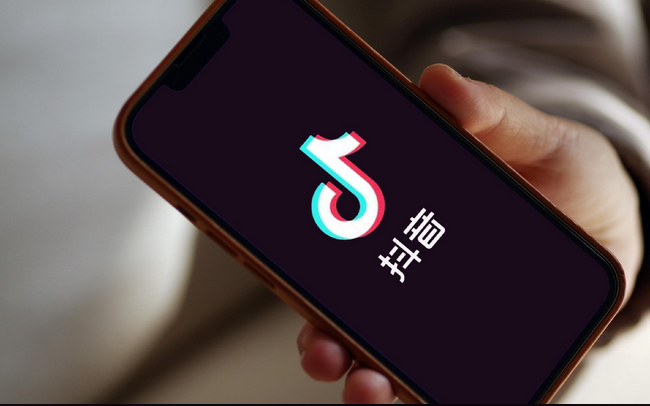电脑提示资源不足?手把手教你优化资源占用
电脑总是提示系统资源不足?别担心,本文将教你轻松优化资源占用,告别卡顿!首先,通过任务管理器揪出CPU、内存占用大户并结束进程,禁用不必要的开机启动项,释放系统资源。其次,清理磁盘空间,手动调整虚拟内存设置,也能有效缓解资源压力。若问题依旧,可借助资源监视器深入分析CPU、内存、磁盘使用情况,找出瓶颈。同时,养成良好使用习惯至关重要,定期清理系统、避免多程序并发运行、更新驱动、安装杀毒软件、进行磁盘碎片整理,防患于未然。硬件升级虽是最终手段,但务必在软件优化无效后考虑,并注意兼容性,让你的电脑焕发新生!
电脑显示“系统资源不足”时,应通过以下步骤解决问题:1.使用任务管理器查找并结束高资源占用进程;2.禁用不必要的开机启动项;3.清理磁盘空间;4.手动调整虚拟内存设置;5.排查硬件瓶颈并考虑升级。此外,诊断根本原因可通过任务管理器、资源监视器分析CPU、内存、磁盘使用情况,防止问题需定期清理系统、避免多程序并发运行、更新驱动、安装杀毒软件、进行磁盘碎片整理,并监控资源使用状态。升级硬件虽有效,但应在优化软件后仍无法解决时再考虑,且需注意兼容性问题。

电脑显示“系统资源不足”通常意味着你的电脑在运行程序时,内存、CPU、磁盘空间或虚拟内存等关键资源已经达到或接近极限。这会导致程序运行缓慢、崩溃,甚至整个系统卡死。解决这个问题,关键在于找出并优化资源占用大户,并采取措施释放系统资源。
优化资源占用技巧
解决方案
首先,打开任务管理器(Ctrl+Shift+Esc),切换到“进程”选项卡。按照CPU、内存或磁盘占用率排序,找出占用资源最多的程序。如果发现某个程序占用资源异常高,但你并不需要它,可以直接结束该进程。注意,结束进程前最好确认一下该进程的作用,避免误杀系统关键进程。
其次,检查启动项。很多程序会在开机时自动启动,占用大量系统资源。在任务管理器中切换到“启动”选项卡,禁用不需要开机启动的程序。
然后,清理磁盘空间。磁盘空间不足也会导致系统资源不足。可以使用Windows自带的磁盘清理工具,或者第三方清理软件,清理临时文件、回收站文件等。
此外,增加虚拟内存也是一个有效的解决方法。右键点击“此电脑”,选择“属性”,然后依次点击“高级系统设置”、“高级”、“设置”、“高级”、“更改”。取消勾选“自动管理所有驱动器的分页文件大小”,选择一个驱动器,设置初始大小和最大值,然后点击“设置”和“确定”。
最后,如果以上方法都无法解决问题,可以考虑升级硬件,例如增加内存条或更换固态硬盘。
如何诊断“系统资源不足”的根本原因?
诊断“系统资源不足”的根本原因需要更深入的排查。除了任务管理器,还可以使用资源监视器(在任务管理器中点击“性能”选项卡,然后点击“打开资源监视器”)来更详细地了解CPU、内存、磁盘和网络的使用情况。
例如,如果发现CPU占用率持续很高,可能是某个程序一直在后台运行,或者电脑中毒了。如果内存占用率很高,可能是打开的程序太多,或者某个程序存在内存泄漏。如果磁盘I/O很高,可能是磁盘碎片过多,或者硬盘性能瓶颈。
还可以使用性能监视器来记录一段时间内的系统资源使用情况,然后分析日志文件,找出导致资源不足的罪魁祸首。
如何防止“系统资源不足”的问题再次发生?
防止“系统资源不足”的问题再次发生,需要养成良好的电脑使用习惯。
- 定期清理磁盘空间,删除不需要的文件和程序。
- 避免同时运行太多程序。
- 及时更新系统和驱动程序。
- 安装杀毒软件,定期进行病毒扫描。
- 不要随意下载和安装来历不明的软件。
- 定期进行磁盘碎片整理。
- 监控系统资源使用情况,及时发现并解决问题。
升级硬件是解决“系统资源不足”的最终方案吗?
升级硬件确实可以有效地缓解“系统资源不足”的问题,但并不一定是最终方案。在升级硬件之前,应该先排查软件方面的原因,例如优化系统设置、清理磁盘空间、卸载不需要的程序等。如果软件优化后仍然存在资源不足的问题,再考虑升级硬件。
升级硬件时,应该根据自己的实际需求选择合适的硬件。例如,如果经常运行大型程序或游戏,可以增加内存条。如果硬盘速度较慢,可以更换固态硬盘。如果CPU性能不足,可以考虑更换CPU。
需要注意的是,升级硬件可能会涉及到兼容性问题,例如内存条的频率和主板是否兼容,CPU的接口类型和主板是否兼容等。在升级硬件之前,应该仔细阅读硬件说明书,或者咨询专业人士。
终于介绍完啦!小伙伴们,这篇关于《电脑提示资源不足?手把手教你优化资源占用》的介绍应该让你收获多多了吧!欢迎大家收藏或分享给更多需要学习的朋友吧~golang学习网公众号也会发布文章相关知识,快来关注吧!
 传前一汽南京CTO陈光加盟小米汽车,或将助推造车进度
传前一汽南京CTO陈光加盟小米汽车,或将助推造车进度
- 上一篇
- 传前一汽南京CTO陈光加盟小米汽车,或将助推造车进度

- 下一篇
- PHP实战教程!手把手教你快速获取RAID卡信息
-

- 文章 · 软件教程 | 5分钟前 |
- Win11此电脑图标怎么放桌面?教程详解
- 242浏览 收藏
-

- 文章 · 软件教程 | 6分钟前 |
- Win11兼容模式设置教程
- 362浏览 收藏
-

- 文章 · 软件教程 | 8分钟前 |
- Win8恢复环境丢失怎么找?解决方法全解析
- 356浏览 收藏
-

- 文章 · 软件教程 | 11分钟前 |
- 漫蛙查看作者信息及作品方法
- 253浏览 收藏
-
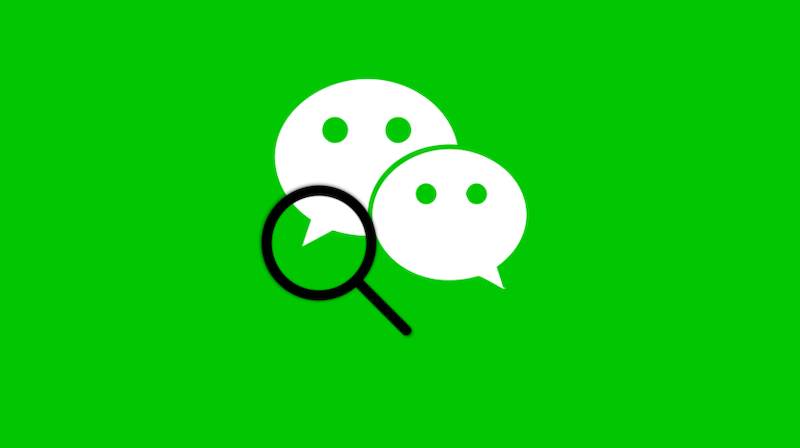
- 文章 · 软件教程 | 17分钟前 |
- 微信改微信号方法详解,一年一次操作指南
- 247浏览 收藏
-

- 前端进阶之JavaScript设计模式
- 设计模式是开发人员在软件开发过程中面临一般问题时的解决方案,代表了最佳的实践。本课程的主打内容包括JS常见设计模式以及具体应用场景,打造一站式知识长龙服务,适合有JS基础的同学学习。
- 543次学习
-

- GO语言核心编程课程
- 本课程采用真实案例,全面具体可落地,从理论到实践,一步一步将GO核心编程技术、编程思想、底层实现融会贯通,使学习者贴近时代脉搏,做IT互联网时代的弄潮儿。
- 516次学习
-

- 简单聊聊mysql8与网络通信
- 如有问题加微信:Le-studyg;在课程中,我们将首先介绍MySQL8的新特性,包括性能优化、安全增强、新数据类型等,帮助学生快速熟悉MySQL8的最新功能。接着,我们将深入解析MySQL的网络通信机制,包括协议、连接管理、数据传输等,让
- 500次学习
-

- JavaScript正则表达式基础与实战
- 在任何一门编程语言中,正则表达式,都是一项重要的知识,它提供了高效的字符串匹配与捕获机制,可以极大的简化程序设计。
- 487次学习
-

- 从零制作响应式网站—Grid布局
- 本系列教程将展示从零制作一个假想的网络科技公司官网,分为导航,轮播,关于我们,成功案例,服务流程,团队介绍,数据部分,公司动态,底部信息等内容区块。网站整体采用CSSGrid布局,支持响应式,有流畅过渡和展现动画。
- 485次学习
-

- ChatExcel酷表
- ChatExcel酷表是由北京大学团队打造的Excel聊天机器人,用自然语言操控表格,简化数据处理,告别繁琐操作,提升工作效率!适用于学生、上班族及政府人员。
- 3183次使用
-

- Any绘本
- 探索Any绘本(anypicturebook.com/zh),一款开源免费的AI绘本创作工具,基于Google Gemini与Flux AI模型,让您轻松创作个性化绘本。适用于家庭、教育、创作等多种场景,零门槛,高自由度,技术透明,本地可控。
- 3394次使用
-

- 可赞AI
- 可赞AI,AI驱动的办公可视化智能工具,助您轻松实现文本与可视化元素高效转化。无论是智能文档生成、多格式文本解析,还是一键生成专业图表、脑图、知识卡片,可赞AI都能让信息处理更清晰高效。覆盖数据汇报、会议纪要、内容营销等全场景,大幅提升办公效率,降低专业门槛,是您提升工作效率的得力助手。
- 3426次使用
-

- 星月写作
- 星月写作是国内首款聚焦中文网络小说创作的AI辅助工具,解决网文作者从构思到变现的全流程痛点。AI扫榜、专属模板、全链路适配,助力新人快速上手,资深作者效率倍增。
- 4531次使用
-

- MagicLight
- MagicLight.ai是全球首款叙事驱动型AI动画视频创作平台,专注于解决从故事想法到完整动画的全流程痛点。它通过自研AI模型,保障角色、风格、场景高度一致性,让零动画经验者也能高效产出专业级叙事内容。广泛适用于独立创作者、动画工作室、教育机构及企业营销,助您轻松实现创意落地与商业化。
- 3803次使用
-
- pe系统下载好如何重装的具体教程
- 2023-05-01 501浏览
-
- qq游戏大厅怎么开启蓝钻提醒功能-qq游戏大厅开启蓝钻提醒功能教程
- 2023-04-29 501浏览
-
- 吉吉影音怎样播放网络视频 吉吉影音播放网络视频的操作步骤
- 2023-04-09 501浏览
-
- 腾讯会议怎么使用电脑音频 腾讯会议播放电脑音频的方法
- 2023-04-04 501浏览
-
- PPT制作图片滚动效果的简单方法
- 2023-04-26 501浏览